曾经有人说过这样的一句话:用Excel做复杂表格,用Word做简单表格。 例如:一些简单的表格,例如简历,时间表,工作安排,请假单等,通常都希望由Word完成。
但是,为了创建符合我们期望的Word表单,我们经常需要微调该表单。
因此,本文将在需要时为所有人共享word表格调整技巧。
1.快捷键调整方法
编辑Word表时,如果要调整表的列宽,可以使用不同的快捷键来快速调整。
①拖动表格行时按住Ctrl键
调整列宽时,按住Ctrl键并向左或向左拖动表格行,右侧表格列宽将自动均匀调整。
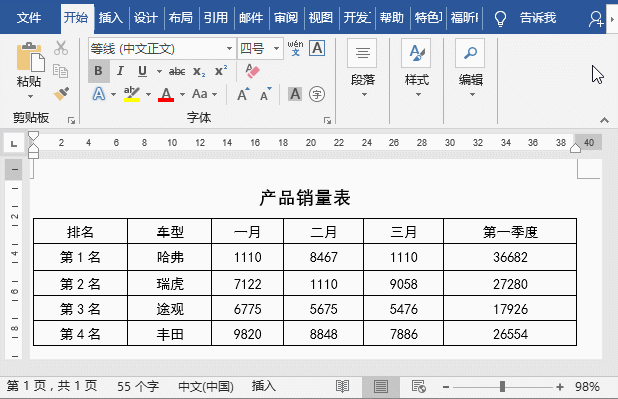
②按住Shift键的同时拖动表格线
当您按Shift键并向左或向右拖动表格行时,仅左列的宽度被更改,而右列的宽度保持不变。
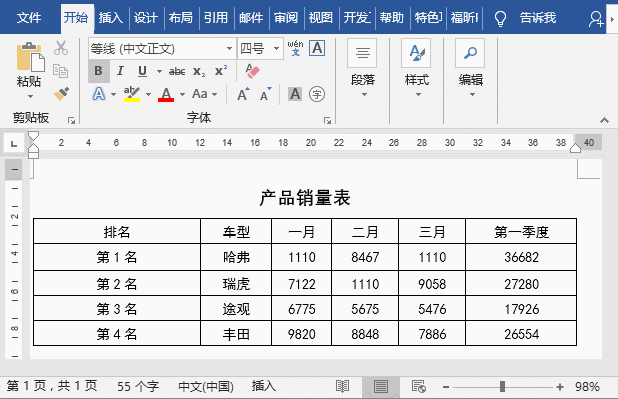
③拖动表格线时按住Alt键
按下Alt键并将表格行向左或向右拖动,列宽标尺将出现在页面顶部,并且仅会更改当前表格行的左右表格列宽。
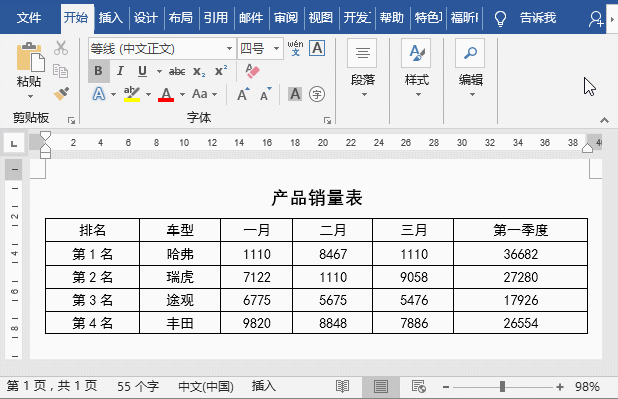
2.鼠标调整方式
在Word中,如果要调整表格的大小,可以使用鼠标快速调整。
①调整整张桌子的尺寸
将鼠标放在桌子右下角的空心正方形上。 当鼠标光标变为双向箭头标记时,按住鼠标左键并拖动,即可更改整个表格的大小。

②调整细胞大小
将鼠标光标放在单元格左侧的表格线上。 当光标变为黑色实心箭头时,单击鼠标以选择单元格,然后用手拖动表格行以调整单元格大小。
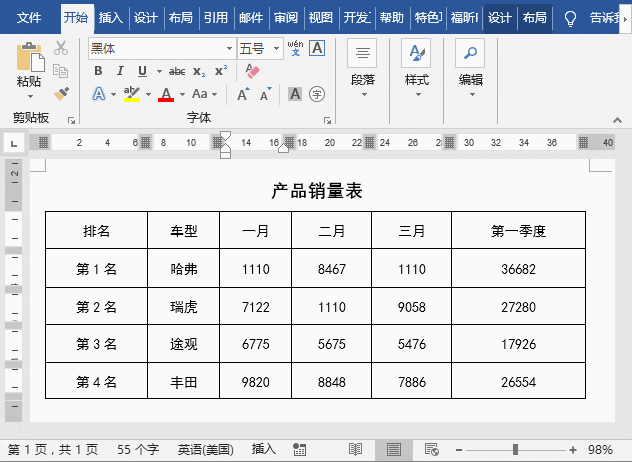
③双击表格行以调整大小
将鼠标光标移动到要调整的列右侧的表格行。 当鼠标光标变为十字形时,双击鼠标左键。
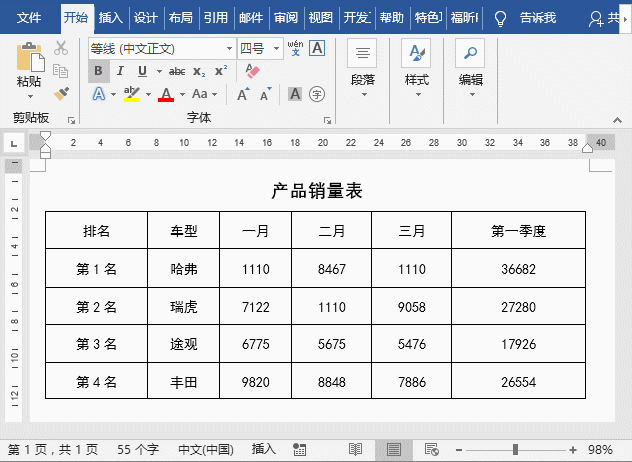
3.自动调整方式
Word为我们提供了自动调整表格的方法,其中包括根据内容自动调整表格,根据窗口和固定列宽自动调整表格的三种方法。 它们的功能是什么? 以下将为您介绍。
①根据内容自动调整表
顾名思义,应用此功能后,表格的大小将根据单元格中文本的内容自动调整。
选择整个表格,单击[表单工具]-[布局]-[单元格大小]组中的“自动调整”按钮,然后在弹出菜单中选择“根据内容自动调整表格”命令。
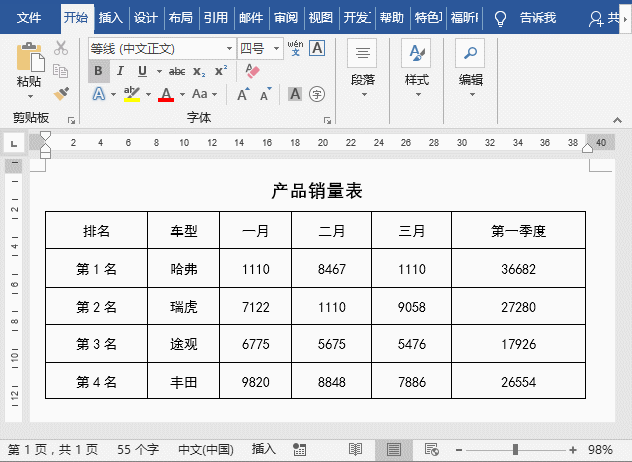
②根据窗口自动调整工作台
应用此功能后,Word将根据当前文档页面的大小自动调整表格的大小,以使表格和页面的宽度相同。
同样,当插入的表单超出页面上显示的区域时,表单右侧的内容将不可见。 此时,您还可以使用“根据窗口自动调整表格”功能进行调整。
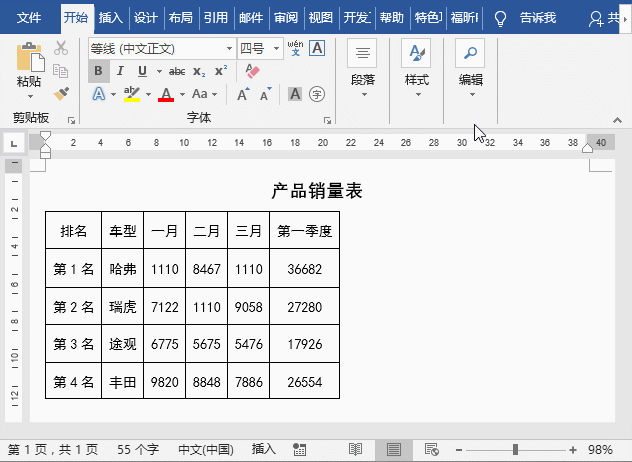
③固定柱宽
固定的列宽意味着表格的宽度是固定的,并且不是因为表格中输入的文本。字数没有变化。
如下图所示,将“固定列宽”功能应用于表格时,当长度超过列宽时,单元格中输入的文本将自动换行。
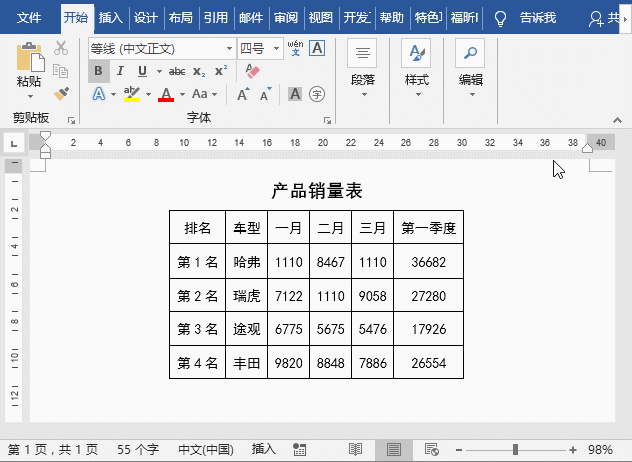
提示:右键单击表格,然后在弹出的快捷菜单中,您还可以选择命令,例如“自动调整”-“根据窗口调整表格”。
以上就是word表格调整的内容分享,有需要的朋友可以去试试,大家也可以在工作中多去尝试学习更多的东西,word还有许多需要了解的,很多功能能让我们节省大量的工作时间。最后也别忘了,辛辛苦苦做好的word一定要同步到坚果云哦,这样不怕丢失也不怕需要历史版本,还能方便地将文件共享给其他人。
 好用的网盘坚果云
好用的网盘坚果云


评论前必须登录!
注册